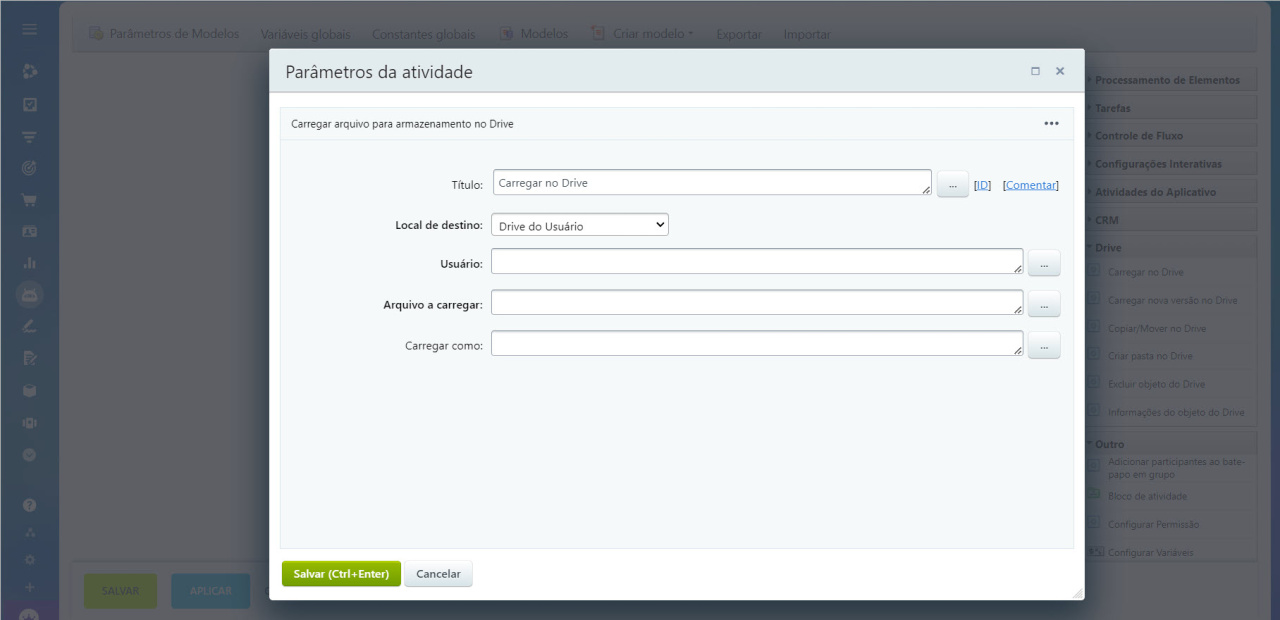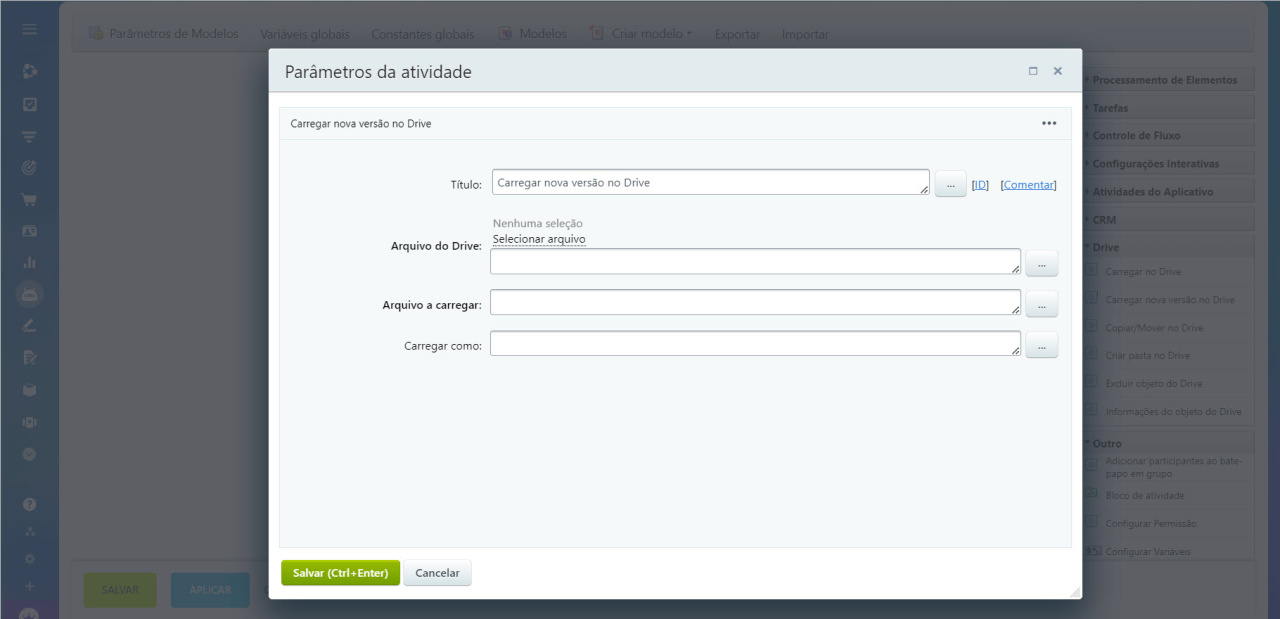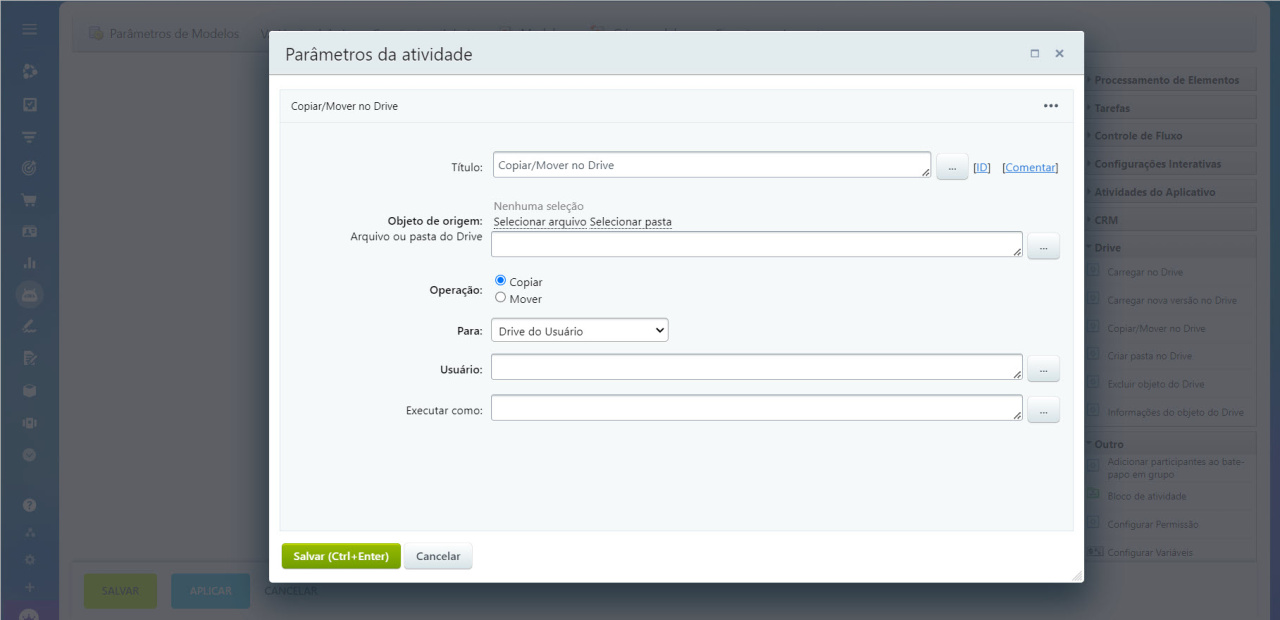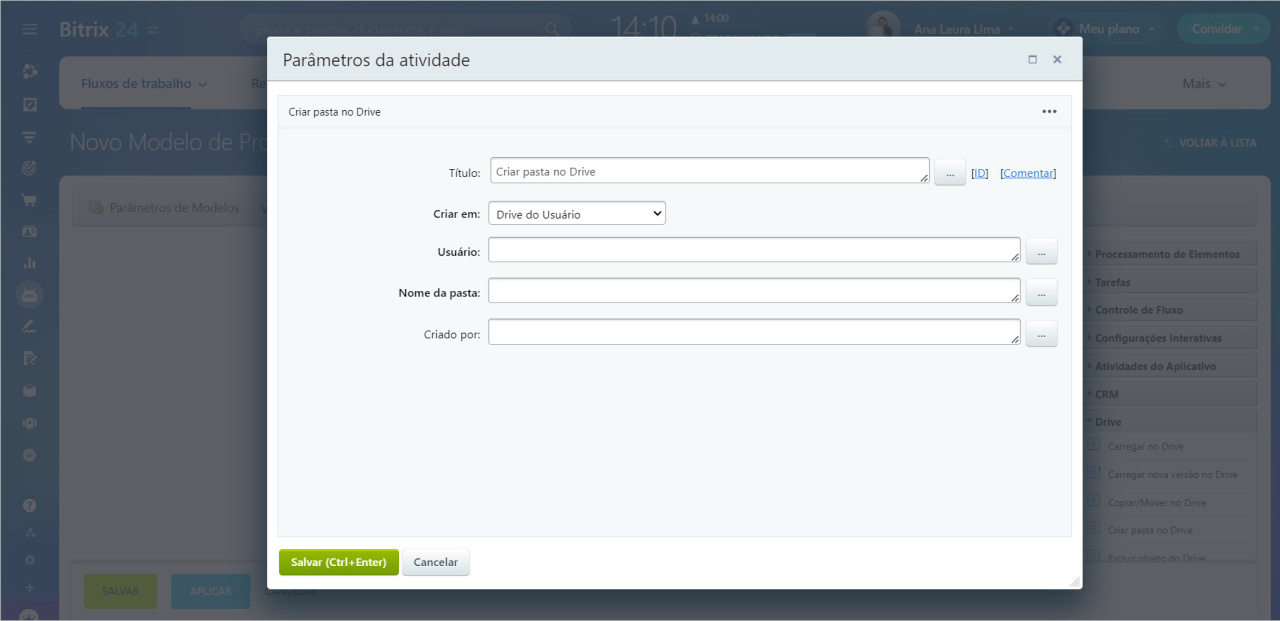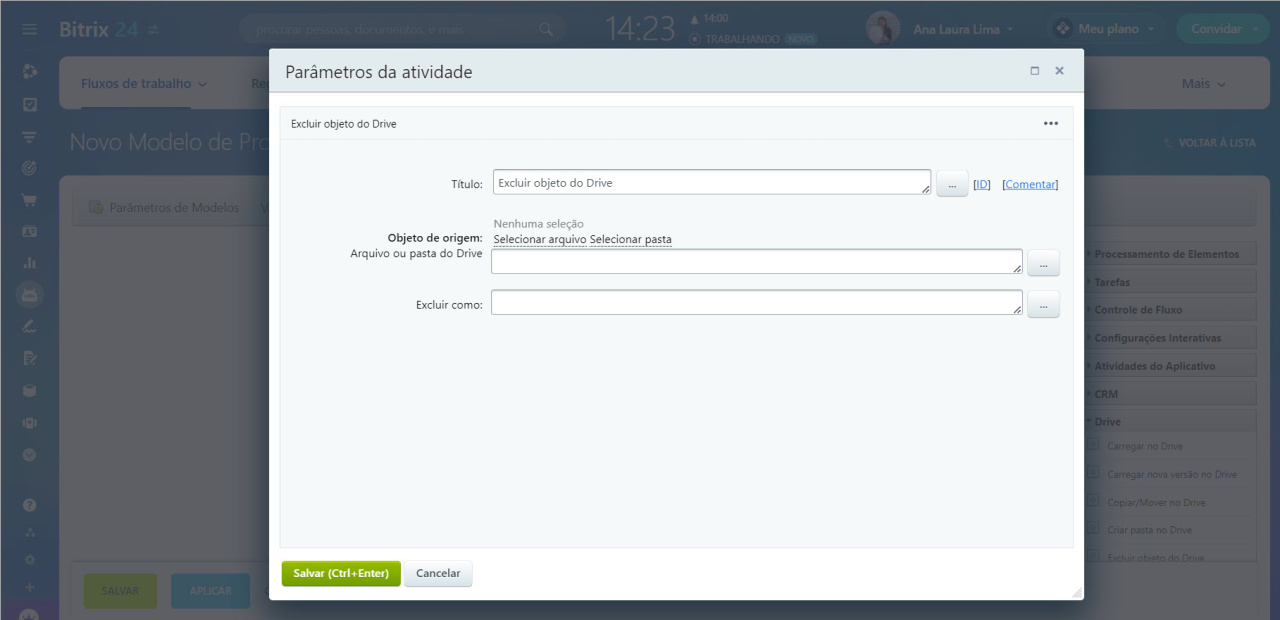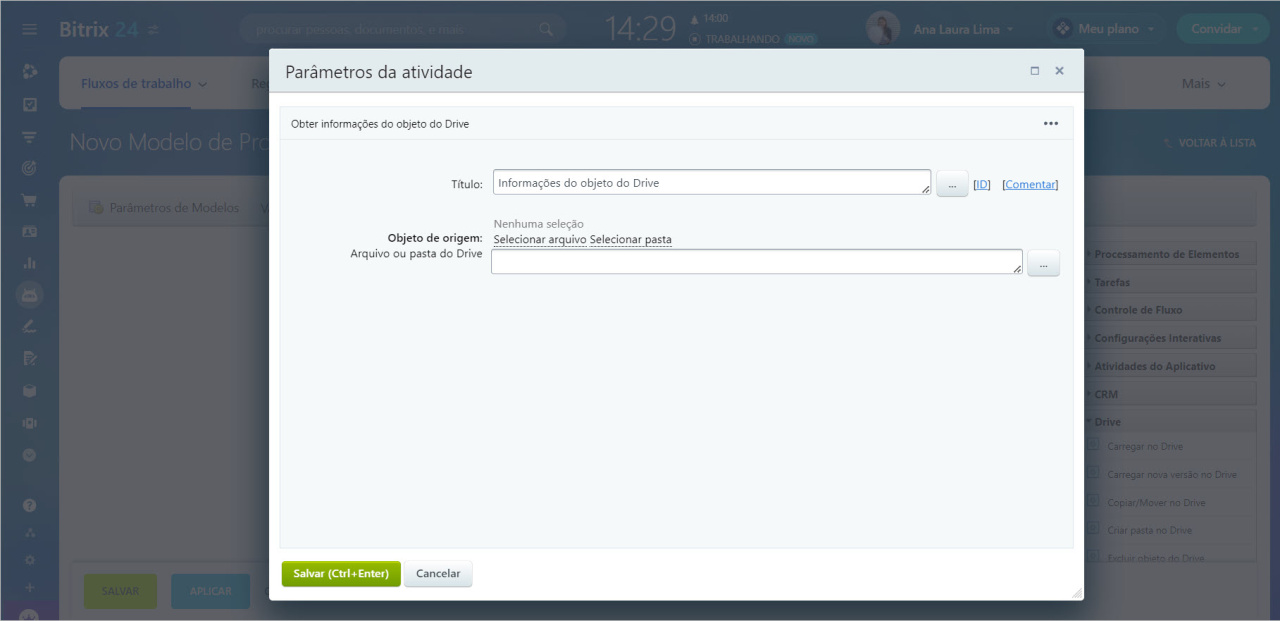Carregar no Drive
A ação carrega um arquivo para o Drive.
Local de destino. É possível carregar o arquivo para:
- Drive do usuário - carregue o elemento para o Drive de outro usuário. Neste caso, também indique o proprietário do Drive.
- Drive do grupo de rede social - selecione um Drive de grupo de trabalho ou projeto.
- Drive público - o arquivo será carregado para o Drive da empresa.
- Pasta do drive - escolha uma pasta específica para o elemento.
Arquivo a carregar. Selecione um arquivo que será carregado.
Carregar como. Selecione um usuário em nome de quem a ação será realizada.
Carregar nova versão no Drive
Copiar/Mover no Drive
A ação permite copiar ou mover arquivos ou pastas no Drive.
Objeto de origem. Selecione o arquivo ou pasta que será copiado ou movido.
Arquivo ou pasta do Drive. Especifique dados adicionais para a ação, por exemplo, o ID da pasta criada anteriormente.
Operação. Decida se deseja copiar ou mover o elemento.
Para. É possível copiar ou mover o elemento para:
- Drive do usuário - copie ou mova o elemento para o Drive de outro usuário. Neste caso, também indique o proprietário do Drive.
- Drive do grupo de rede social - selecione um Drive de grupo de trabalho ou projeto.
- Drive público - envie o elemento para o Drive da empresa.
- Pasta do drive - escolha uma pasta específica para o elemento.
Executar como. Selecione um usuário em nome de quem a ação será realizada.
Criar pasta no Drive
A ação cria uma pasta em um Drive.
Criar em. Defina onde uma nova pasta será criada. Várias opções estão disponíveis:
- Drive do usuário - crie uma nova pasta no Drive de outro usuário. Neste caso, também indique o proprietário do Drive.
- Drive do grupo de rede social - selecione um Drive de grupo de trabalho ou projeto para uma nova pasta.
- Drive público - a pasta será criada no Drive da empresa.
- Pasta do drive - selecione uma pasta específica para criar uma nova nela.
Nome da pasta. Especifique um nome da nova pasta.
Criado por. Selecione um usuário em nome de quem a ação será realizada.